Mungkin diantara kamu ada sebagian yang bertanya bagaimana sih cara memindahkan foto dari iPhone ke laptop ataupun komputer yang menggunakan sistem operasi Windows 8 ataupun 10?
Ini merupakan bagian dari pertanyaan umum para pengguna iPhone dan berlaku di semua model. Bisa dibilang bahwa pemindahan data foto dari iPhone ke dalam laptop tak semudah seperti kamu menggunakan Android.
Kemajuan teknologi terus memaksa kita untuk mengikuti arah perubahan tersebut dan pastinya akan sangat membingungkan bagi sebagian orang. Salah satu contoh mudahnya seperti saat kita ingin mengaktifkan personal Hostpot pada perangkat iOS 10 yang memang mode pengaturannya sedikit berbeda.
Dilain sisi, perubahan tersebut sudah pasti akan dapat memberikan dampak positif seperti memudahkan kita untuk memindahkan data foto yang ada di iPhone ke dalam laptop ataupun PC Windows. Tujuannya agar mempermudah kamu mencadangkan data yang dimiliki.
Jika sebelumnya kamu adalah salah satu pengguna smartphone dengan OS Android, ada juga metode mudah yang bisa kamu terapkan untuk memindahkan data kontak yang kamu punya ke dalam iPhone.
| Kamu baru membeli iPhone dan ternyata lupa untuk membeli SIM Card untuk proses aktivasi? Yuk atasi masalah itu dengan Cara Melewati Aktivasi iPhone yang mudah dan cepat. |
Apple juga selalu berinovasi untuk membantu mempermudah para penggunanya dalam menggunakan beragam fitur yang tersedia pada produk iPhone.
Jadi, bagaimana sih cara memindahkan foto dari iPhone ke laptop dengan cepat dan mudah? Yuk simak caranya di bawah ini. Ingat, cara ini tanpa bantuan aplikasi pihak ke-3 atau aplikasi tambahan lain.
Cara Memindahkan Foto dari iPhone ke Laptop
- Langkah awal yang wajib dilakukan adalah menghubungkan perangkat iPhone kamu dengan laptop atau PC menggunakan kabel USB to Lightning yang sudah ada saat proses pembelian barang.
- Ketika sudah terhubung, akan muncul sebuah notifikasi yang memberikan perintah seperti ini: “Allow this device to access photos and videos” pada perangkat iPhone dan kamu bisa memilih Allow atau memberikan izin akses pada laptop atau PC.
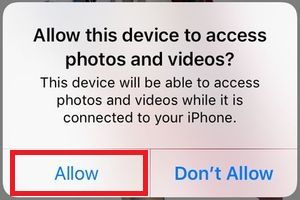
- Langkah berikutnya adalah menjalankan aplikasi Photos yang sudah langsung muncul di tampilan layar Laptop kamu.

- Jika sudah terbuka aplikasi Photos, silahkan tekan import dan pilih iPhone yang kamu pakai.
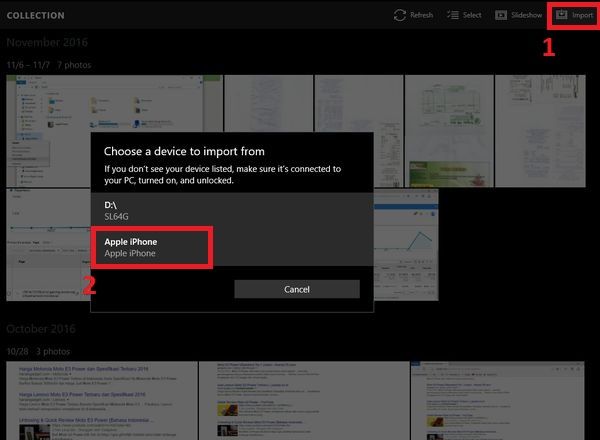
- Setelah itu tinggal kamu memilih foto mana yang ingin kamu back-up. Saat sudah selesai, klik continue untuk proses pemindahan data foto ke dalam laptop.
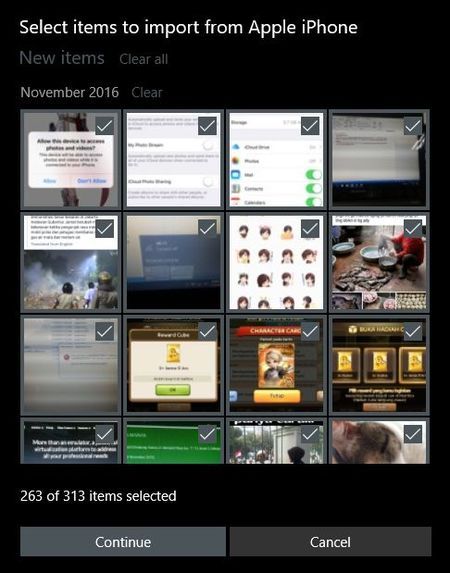
Saat sebelum kamu melakukan proses pemindahan data berlangsung, kamu bisa menghapus seluruh foto yang telah dipilih secara otomatis dengan tujuan agar data penyimpanan internal kamu lebih longgar.
| Tak sengaja menghapus beberapa data foto penting yang ada di iPhone kamu? Gampang, cukup pakai Cara Mengembalikan Foto yang Terhapus di iPhone ini dan boom, semua data foto kembali. |
Selain cara di atas, kamu juga bisa memanfaatkan layanan iCloud. Tapi, kamu wajib menggunakan jaringan internet untuk bisa mengaksesnya.
Sekian informasi mengenai cara memindahkan foto dari iPhone ke laptop ataupun PC yang bisa kamu terapkan pada iPhone 4, iPhone 5, iPHone 6, ataupun 7. Semoga informasi dari Berjuang.my.id bisa bermanfaat dan sampai jumpa.













